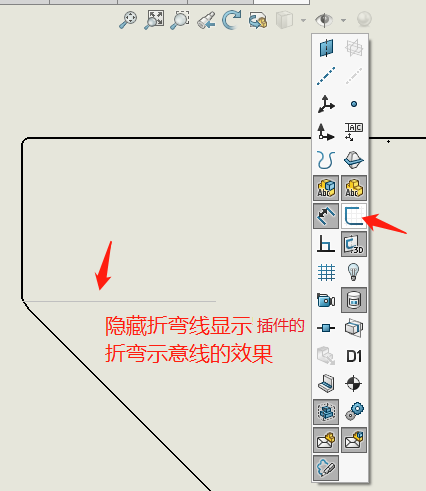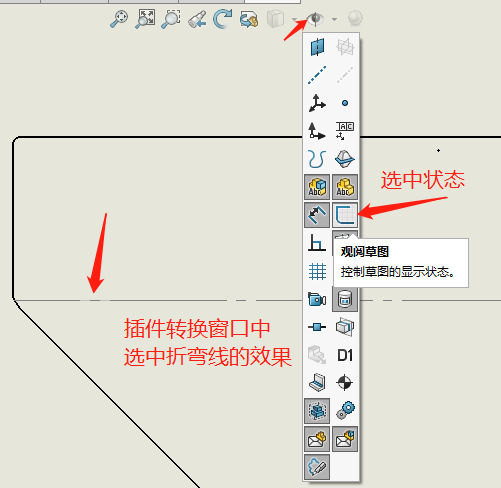凯元钣金批量导出CAD工具中,有两种方式
1.基本转换::调用API直接将平板形式导出DWG、DXF
2.合并转换(高级转换):先用凯元默认模板生成一张工程图,然后,工程图另存为DWG、DXF
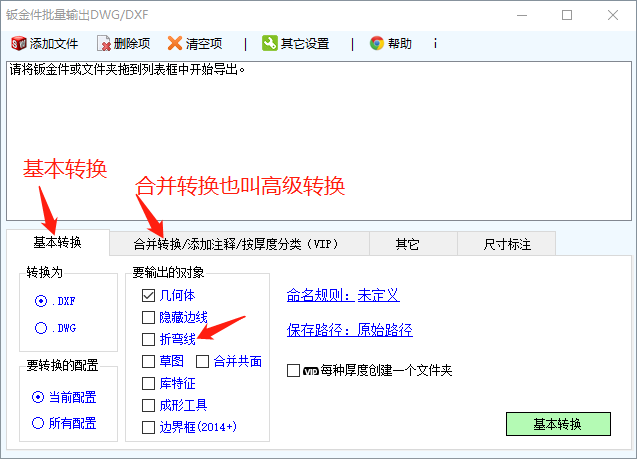
合并转换导出的钣金展开图不显示折弯线,可以按照以下的步骤来检查:
1. 在钣金输出内容设置中选中“折弯线”。
2. 在合并转换标签页里的选项【隐藏所有类型(折弯线)】不要选
3. 找到凯元工具默认模板:【插件安装目录\datas\凯元图纸模板\SW无图框模板.drwdot】,拖到SolidWorks中打开。
也可以通过窗口里的【设置合并转换时使用的模板】快捷方式打开这个模板。
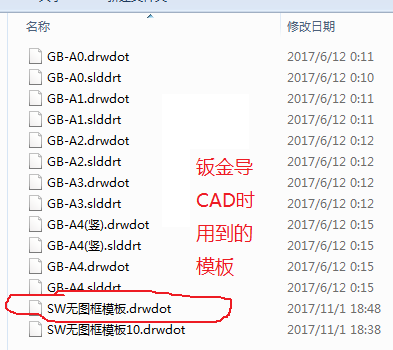
4. 打开图纸模板,打开文件的选项,文档属性,出详图,选中 “显示注解”,“显示所有类型”
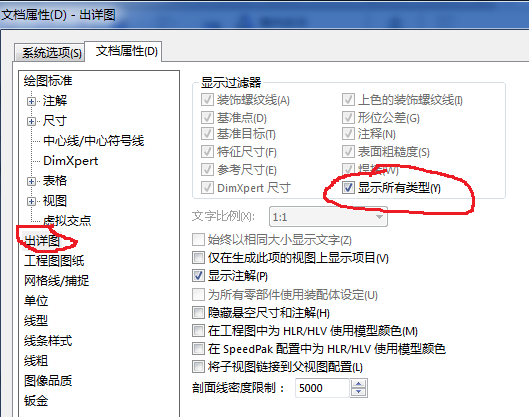
5. 单击图纸模板工作区上方的“隐藏/显示项目",选中“草图”“曲线”,设置完成后保存图纸模板就可以了。
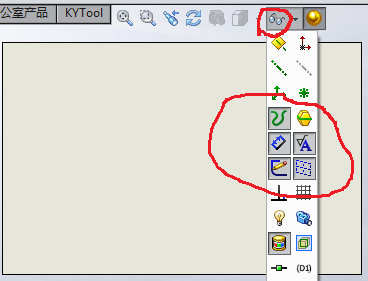
这里有一个设置好了的模板,你可以下载解压替换掉凯元目录中的同名文件(如果找不到在哪就用文件名搜索):SW无图框模板.drwdot
6. 可以先用这个图纸模板生成一张工程图,然后在视图列表中拖入平板型式视图,看是否显示折弯线。
7. 如果还不显示,检查钣金零件的切割清单,刷新切割清单,检查平板型式下面的折弯线是否被压缩。
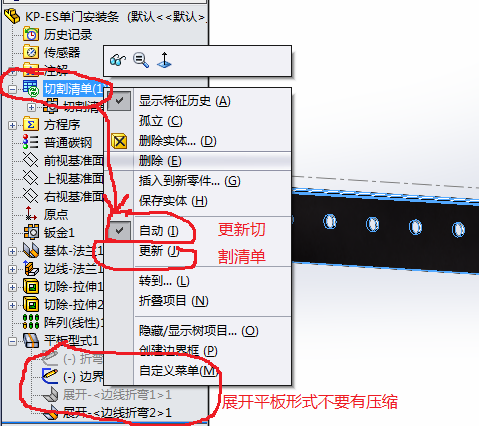
8. 如果全部设置完成还是不显示折弯线,就只能用【基本转换】的功能了,这样在导出CAD文件时应该会显示折弯线, 插件自身就起到一个代驾的功能,自身没有展开算法,只是帮助你去点这些按钮。
提示:凯元工具最新版4.0以上版本添加了显示折弯线的选项,可以直接选中插件会帮您打开或关闭相关的设置。